Aby zidentyfikować ściany i tworzyć podsiatki, należy:
- Kiedy otwarty zostaje menedżer właściwości PropertyManager Identyfikacja ściany, cała siatka zostaje wybrana i zdekompresowana na podsiatki, które są za pomocą różnych kolorów. Podsiatki nie są jeszcze utworzone.
W tym przykładzie pokazana ściana ma być konwertowana na jedną powierzchnię cylindryczną, a więc potrzebna jest jedna podsiatka zamiast wielu pokazanych podsiatek.
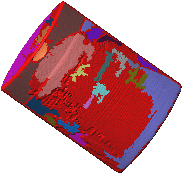
- W części Automatyczne malowanie, przesunąć suwak Czułość, do żądanej lokalizacji.
Aby pominąć Automatyczne malowanie i przejść bezpośrednio do Ręcznego malowania, należy kliknąć Anuluj w obszarze Automatyczne malowanie, a następnie użyć Narzędzi do malowania w obszarze Ręczne malowanie.
W tym przykładzie przeniesiemy suwak w prawo, aby zwiększyć czułość, co da nam jedną podsiatkę dla ściany. Należy zauważyć że górna część jest teraz również jedną indywidualną podsiatką.

- Skontrolować cały model, aby zweryfikować intencję projektu.
W tym przykładzie kiedy przeglądamy drugą stronę siatki, istnieje wiele podsiatek włącznie z podsiatką połączoną z niebieską podsiatką z tej strony. Potrzebne są dwie oddzielne podsiatki, jedna dla każdej strony. Wideo: Sprawdzanie modelu
- Spróbować dostosować Czułość, aby osiągnąć żądaną intencję projektu.
Jeżeli nie można oddzielić obszarów, należy użyć malowania ręcznego. W tym przykładzie trzeba dokonać malowania ręcznego.
- Kliknąć Zastosuj, aby utworzyć podsiatki.
- W części Ręczne malowanie, wybrać kolor w zależności od celu i narzędzia malowania.
- W tym przykładzie najpierw należy użyć Pędzla
 , aby pomalować krawędzie na czerwono w celu rozdzielenia niebieskich podsiatek.
Wideo: Malowanie krawędzi na czerwono
, aby pomalować krawędzie na czerwono w celu rozdzielenia niebieskich podsiatek.
Wideo: Malowanie krawędzi na czerwono
 |
 |
| Krawędź przed użyciem Pędzla |
Krawędź po użyciu Pędzla
|
- Za pomocą Puszki farby
 pomalować podsiatki jednym kolorem, innym niż niebieski, który został użyty na innej ścianie.
Wideo: Malowanie podsiatek w jednym kolorze
pomalować podsiatki jednym kolorem, innym niż niebieski, który został użyty na innej ścianie.
Wideo: Malowanie podsiatek w jednym kolorze
 |
 |
| Bok przed użyciem Puszki farby
|
Bok po użyciu Puszki farby
|
- Wyczyścić wszelkie pozostałe podsiatki, aby uzyskać żądaną intencję projektu. W tym przykładzie użyjemy narzędzia ponownie Pędzla.

- Kliknąć
 .
.